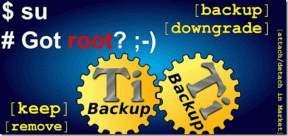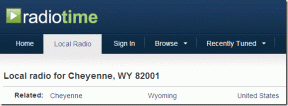So aktualisieren Sie die Firmware Ihrer SSD unter Windows 10
Verschiedenes / / December 02, 2021
EIN Solid State Drive (SSD) hat viele Vorteile über eine traditionell rotierende Festplatte mit beweglichen Teilen. Es ist schneller, schlanker, hält länger und ist im Allgemeinen pflegeleichter. Habe ich schon erwähnt, dass es schneller geht? Es kann jedoch eine Kleinigkeit geben, die einige Besitzer möglicherweise vernachlässigen. Das ist die Firmware.

Schon seit Windows 10 wurde gestartet, haben eine Reihe von Herstellern Updates für ihre SSD-Firmware bereitgestellt. Aber auch Nicht-Tech-Besitzer waren sich dessen nicht bewusst, denn im Gegensatz zu den Apps auf Ihrem Smartphone werden diese nicht automatisch aktualisiert, es sei denn, Sie haben die richtigen Tools installiert.
Warum sich mit Firmware beschäftigen?
Die Firmware von SSDs ist für den reibungslosen und effizienten Betrieb unerlässlich. Manchmal werden Hersteller erst nach dem Verkauf des Produkts an Kunden über Probleme informiert und manchmal handelt es sich um eine neuere Version von Windows, die einige Probleme verursachen kann.
In jedem Fall ist es am besten, mit SSD-Firmware auf dem neuesten Stand zu bleiben, insbesondere wenn es sich um eine Hochleistungs-Firmware handelt, auf die Sie sich zu 100% verlassen.
Finden Sie SSD-Modelle heraus
Der erste und offensichtliche Schritt besteht darin, herauszufinden, ob Sie eine SSD haben oder nicht. Wenn ja, von welchem Hersteller. Wenn Sie das alles bereits wissen, überspringen Sie diesen Abschnitt. Wenn nicht, gehen Sie zum Suchfeld in Ihrer Taskleiste und geben Sie ein defragmentieren und Sie sehen die folgende Option.

Ein Klick darauf öffnet die Laufwerke optimieren Fenster und hier sehen Sie, wie viele Ihrer Laufwerke SSDs und HDDs sind. Wenn Sie feststellen, dass keines Ihrer Laufwerke SSDs ist, hören Sie auf zu lesen und geh Netflix und Chill. Wenn es auch nur ein Laufwerk gibt, bei dem es sich um eine SSD handelt, finden Sie heraus, um welches Modell es sich handelt.
Das finden Sie am besten heraus, indem Sie zum Mein Computer Bildschirm und Rechtsklick auf das gefundene Laufwerk war die SSD. In meinem Fall war es das Laufwerk C:\, also klicke ich mit der rechten Maustaste darauf und dann auf Eigenschaften. Klicken Sie hier auf die Hardware Registerkarte und der Name des SSD-Herstellers wird angezeigt.

Nur OEM-Werkzeuge
Sobald Sie wissen, wer die SSD auf Ihrem PC zum Laufen gebracht hat, ist es einfacher, die Dinge zu klären. Jeder SSD-Hersteller, sei es Intel oder Samsung oder Kingston oder OCZ, verfügt über ein Dienstprogramm, mit dem die Firmware aktualisiert werden kann. Nehmen wir meinen Fall, bei dem ich festgestellt habe, dass ich eine Intel SSD hatte. Eine einfache Google-Suche später fand ich die Intel SSD-Toolbox-Seite, das Herunterladen und Installieren war einfach.

Nachdem ich es gestartet hatte, gab es ein schönes Layout mit jeder Registerkarte, die deutlich hervorhob, was sie tut. Klicken auf Firmware upgraden enthüllt Ich war auf einer älteren Version und die Software hat automatisch die neueste Version für mich heruntergeladen und installiert. Ein Neustart später lief auf meiner SSD jetzt die neueste Firmware und ich kann mich jetzt beruhigt zurücklehnen.

Ähnlich, Samsung hat seine eigenen Dienstprogramme, Corsair seine eigene, SanDisk seine eigene ebenso wie Zentral und auch OCZ.
Einige, wie Kingston und OWC, bieten einen SandForce-basierten Client an, der in Ordnung ist, aber nichts zusätzliches bietet. Du könntest ein Drittanbieter-Tool wie zum Beispiel ausprobieren SSD-Optimierer dafür, aber nur als letztes Mittel.
Nicht nachlassen, jetzt upgraden
Denken Sie daran, wie viel Sie sparen mussten deine kostbare SSD? Warum dann unvorsichtig sein und es von einem kleinen alten Ding wie veralteter Firmware beschädigen lassen? Jetzt upgraden. Es ist nicht so schwer.